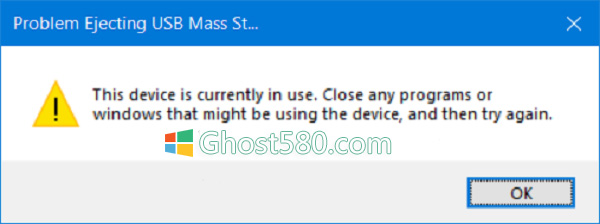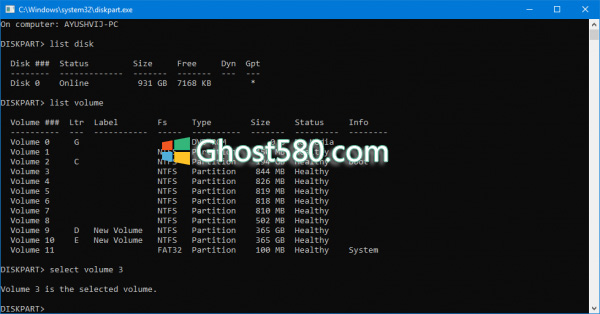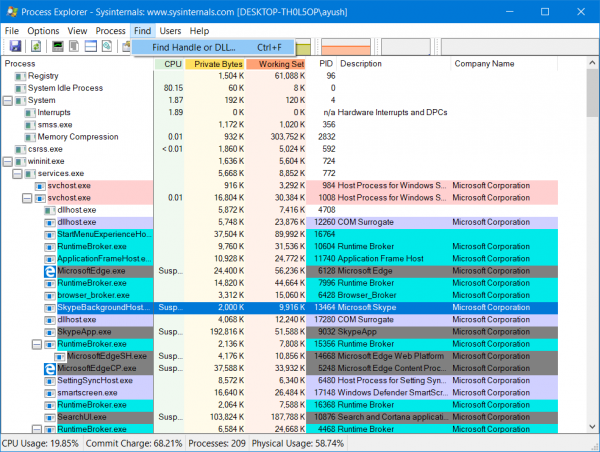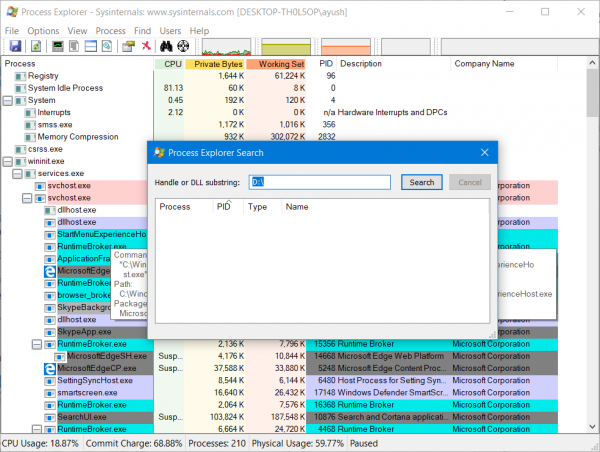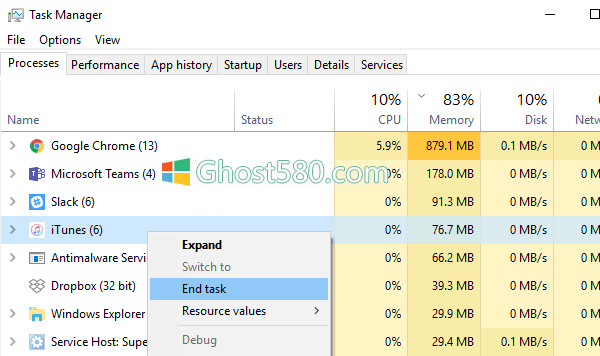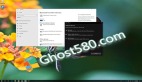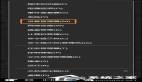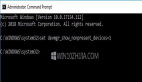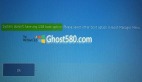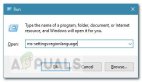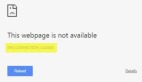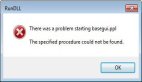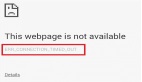我们几乎每天都使用外部USB存储设备,外围设备和许多设备。 现在取出USB存储设备时,建议使用安全删除USB存储设备选项。 这可以防止这些USB设备中的数据损坏。 但有时,您可能会看到以下错误,可能会阻止您弹出设备:
弹出USB Mass Storage时出现问题 - 此设备当前正在使用中,关闭可能正在使用此设备的所有程序或窗口,然后重试。
这是由于设备在后台与操作系统交互而引起的。 今天,我们将检查如何解决此错误。
USB错误:此设备目前正在使用中
有多种方法可以修复此错误。 但在开始之前,请关闭所有可能正在使用USB的打开的窗口和程序,然后等待几秒钟,然后尝试。 如果这没有用,请继续阅读。
--使用DISKPART。
--使用磁盘管理工具。
--使用Process Explorer。
--使用任务管理器。
1.使用DISKPART
在提升的命令提升命令提示符下执行以下命令
- diskpart
这将启动Diskpart实用程序。 然后键入 -
- list disk
然后-
- list volume
这些命令将帮助您列出所有磁盘连接或所形成的磁盘上的所有分区。
从这里开始,您必须根据输入的列表命令选择一个命令。
输入-
- select disk #
或者
- select volume #
按Enter键。 这将选择您要选择的磁盘或分区。
接下来,输入 -
- offline disk #
或者
- offline volume #
然后按Enter键。这会将所选磁盘标记为“脱机”。
现在,您可以物理取出USB存储设备。 但是当你再次插入它时,你需要在***一个命令中执行相同的方法。 您需要输入以下命令 -
- online disk #
或者
- online volume #
这将使您的设备重新联机。
2.使用磁盘管理实用程序
在文本框中键入diskmgmt.msc,然后单击“确定”按钮。
找到USB存储设备的条目,然后右键单击它。
现在选择离线。
现在,您可以安全地物理移除USB存储设备。
您可以执行相同的步骤并选择“在线”以在再次插入时重新启动USB存储设备。
3.使用Process Explorer
从Microsoft下载Process Explorer,然后运行可执行文件。
现在,从菜单功能区中选择查找。
从下拉菜单中,选择查找句柄或DLL ...
它将打开Process Explorer Search迷你窗口。
对于Handle或DLL子字符串,键入USB存储设备的驱动器号,然后选择“搜索”。
它将查找使用所选USB存储设备的所有进程。
您可以终止这些进程,然后尝试正常弹出设备。
4.使用任务管理器
打开任务管理器,然后查找USB存储设备上正在运行的正在运行的进程和程序。
如果您的程序使用USB驱动器,它将在传输数据和与设备交互时占用某些磁盘或CPU。 这可能是罪犯。
选择它们,然后右键单击它们,***单击“结束任务”或“结束进程”,具体取决于您是要终止程序还是整个程序。
您也可以重新启动Explorer.exe,看看这是否有帮助。